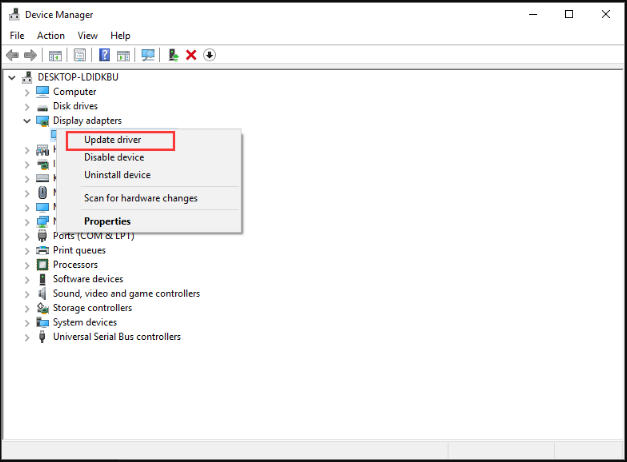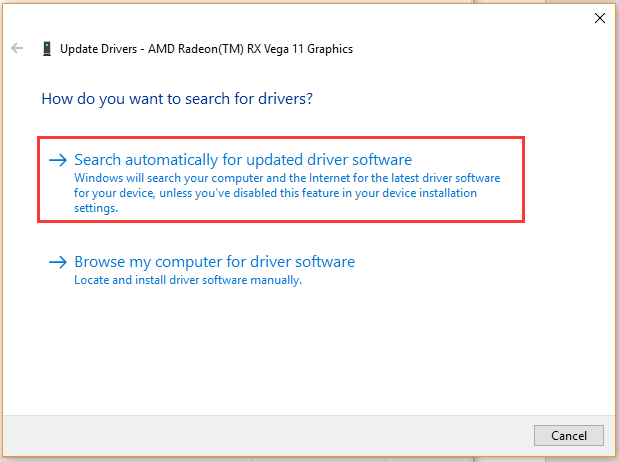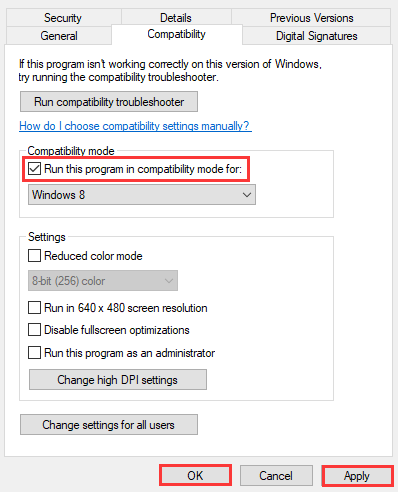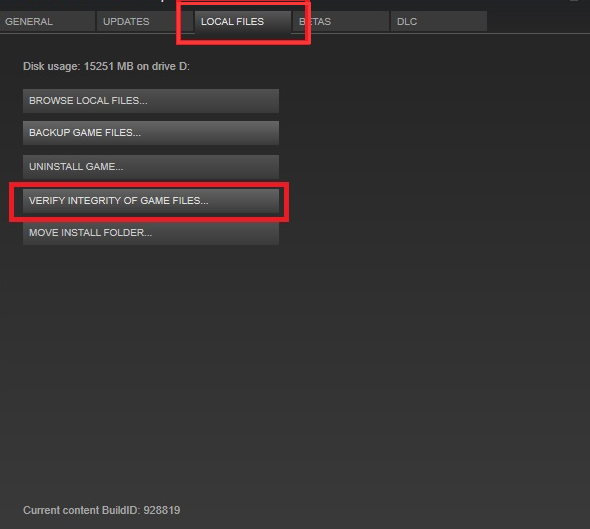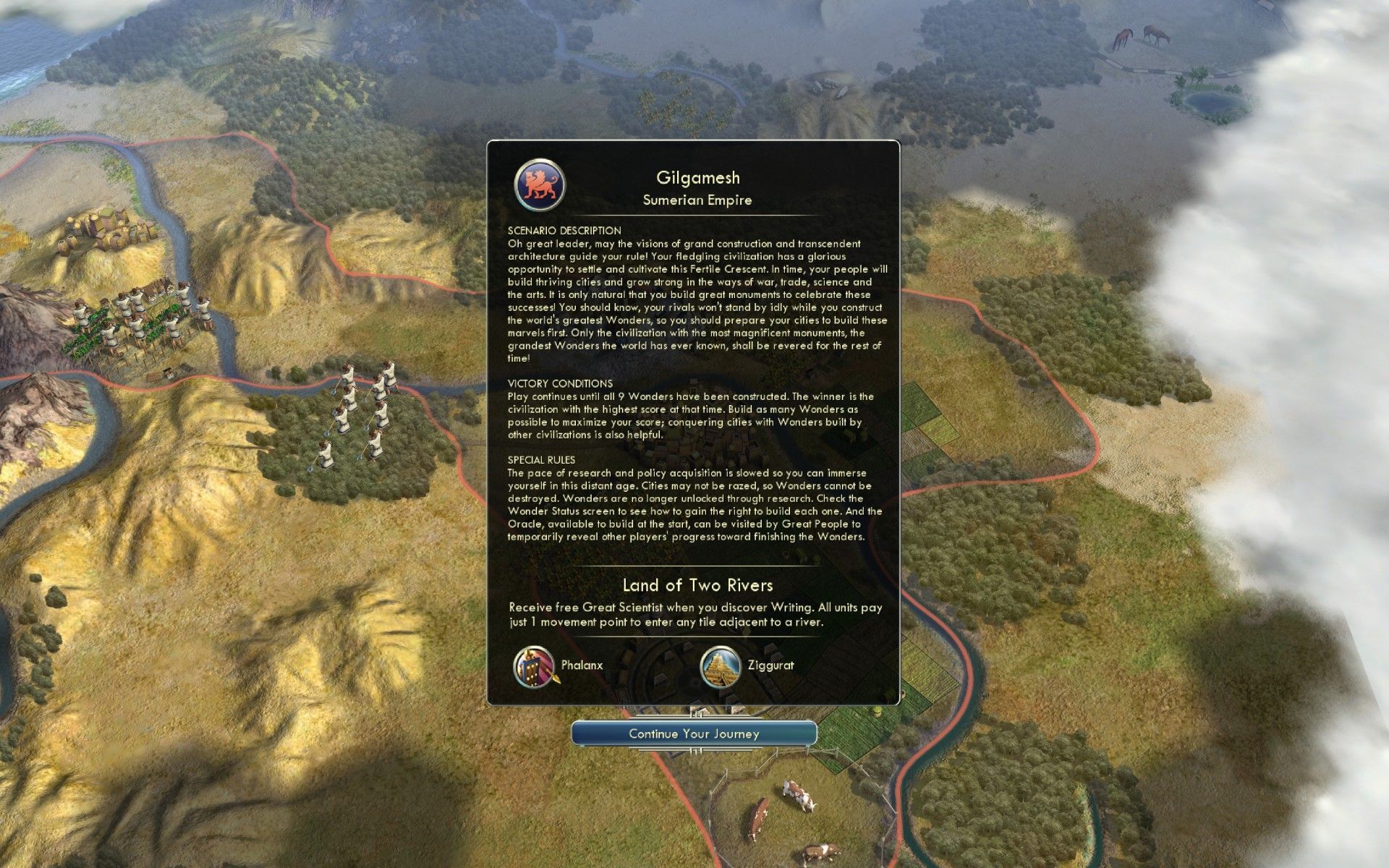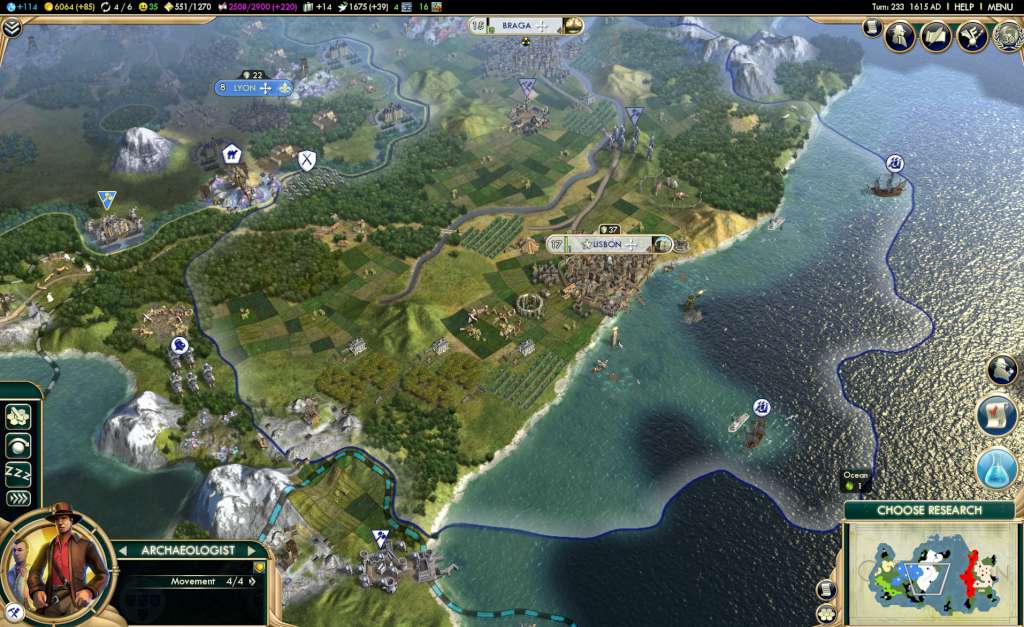Видеоигры всегда увлекательны, если вы заядлый онлайн-геймер. А пошаговая стратегия вроде Civilization 5 в представлении не нуждается. Известно, что это лучшая игра из серии Civilization. Эта видеоигра с 4-кратным увеличением была разработана и выпущена компанией Firaxis Games. В последнее время несколько пользователей сталкиваются с ошибками запуска игры Civilization 5. Теперь эта проблема может доставлять геймерам большой дискомфорт, поскольку мешает им играть в саму игру. Следовательно, эта статья поможет вам с несколькими обходными путями, чтобы проверить совместимость Civ 5 с Windows 10 и исправить сбой при запуске в игре Civ 5.
Прежде чем углубляться в решение, ознакомьтесь с перечисленными ниже причинами того, почему Civ 5 продолжает падать в Windows 10.
- Использование устаревшей версии ОС Windows, DirectX, графических драйверов или клиента сервера Steam.
- Наличие поврежденных файлов игры
- Отсутствуют файлы DLL в каталоге установки игры или визуальные коды C++
- Несоответствие системным требованиям.
- Дефектные аппаратные или программные компоненты.
Прежде чем использовать методы устранения неполадок для устранения проблемы, сначала убедитесь, что ваша система соответствует требованиям игры Civilization V. Теперь, после проверки совместимости Civ 5 с Windows 10, давайте рассмотрим решения. Продолжить чтение!
Метод 1: основные методы устранения неполадок
Ниже приведены несколько простых и основных решений по устранению неполадок. Выполняйте все эти простые диагностики одну за другой, прежде чем переходить к решениям следующего уровня.
1А. Перезагрузите компьютер
Первым основным шагом по устранению неполадок при любой ошибке Windows является перезагрузка компьютера. Это связано с тем, что использование вашей системы в течение долгих часов без перезагрузки вызывает проблемы с оперативной памятью, медлительность, ошибки подключения к Интернету и проблемы с производительностью. Если какой-либо из этих факторов является причиной того, что Civilization 5 не запускается из-за проблемы с Windows 10, то простая перезагрузка компьютера может устранить ошибку.
1Б. Убедитесь, что системные требования выполнены
Убедитесь, что системные требования игры Civ 5 соблюдены. Эта проверка абсолютно необходима, потому что между вашим ПК и игрой возникают проблемы совместимости, которые вызывают проблему сбоя игры. Поэтому ознакомьтесь с таблицей требований, упомянутой в нашем руководстве, и убедитесь, что эти компоненты соблюдены. Если нет, обновите свой компьютер, добавив соответствующие функции, чтобы игра работала без проблем. Чтобы узнать больше о требованиях к игре Civilization 5, ознакомьтесь с нашим руководством «Что такое требования Civilization V к ПК».
1С. Обновить Windows
ОС является сердцем программного обеспечения. Таким образом, необходимо проверить, работает ли он бесперебойно. Ошибки и ошибки всегда должны происходить в ОС Windows. Чтобы исправить это, владелец Windows, Microsoft, часто выпускает обновленную версию ОС, исправляя эти ошибки и ошибки. Кроме того, они также улучшают функции безопасности для защиты системы от киберпроблем и атрибутов совместимости, чтобы создать сходство со многими другими обновленными программами и приложениями. Если окна не обновлены, Civ 5 создает проблемы сбоя. Поэтому обязательно проверьте, обновлена ли ваша ОС до последней версии. Если нет, обновите его и запустите игру. Прочитайте или руководство о том, как загрузить и установить последнее обновление Windows 10.
1Д. Обновление или откат графического драйвера
Графический драйвер часто используется для обеспечения отличного игрового процесса. Цивилизация 5 не исключение. Эта игра также в значительной степени зависит от графического драйвера, поскольку он подключает вашу игру к оборудованию, что делает его более важным. Следовательно, если драйвер устарел, поврежден или отсутствует, весьма вероятно, что игра Civilization 5 вылетает при запуске. Таким образом, вам необходимо обновить драйвер видеокарты вручную, или альтернативный вариант заключается в том, что вы можете установить инструмент обновления драйверов для автоматического обновления графического драйвера, когда это необходимо.
Прочтите наше руководство по 4 способам обновления графических драйверов в Windows 10, чтобы сделать то же самое.
Наоборот, также возможно, что иногда это обновление могло вызвать проблему с запуском Civilization 5, и для такого сценария вам необходимо откатить последнее обновление графических драйверов.
Чтобы узнать больше об откате обновлений для драйверов, ознакомьтесь с нашим руководством «Как откатить драйверы в Windows 10». Кроме того, для получения дополнительной информации или проблем с графическим драйвером прочитайте руководство «Как узнать, умирает ли ваша видеокарта».
1Э. Изменить параметр совместимости
Если проблема сбоя Civilization V все еще существует в Windows 10, попробуйте один раз запустить игру в режиме совместимости. Этот метод настоятельно рекомендуется, поскольку запуск игры в режиме администратора может решить проблему. Чтобы запустить игру в режиме совместимости, выполните следующие действия.
1. Щелкните правой кнопкой мыши ярлык игры Civilization 5 на рабочем столе и выберите «Свойства» в контекстном меню.
2. Перейдите на вкладку «Совместимость». Затем включите «Запустить эту программу в режиме совместимости» в разделе «Режим совместимости» и выберите соответствующую операционную систему в раскрывающемся меню.
3. Затем установите флажок «Запускать эту программу от имени администратора» в разделе «Настройки». Наконец, выберите «Применить», а затем нажмите «ОК», чтобы сохранить внесенные изменения.
После этого проверьте, можете ли вы исправить сбой при запуске в Civ 5.
Способ 2: выполнить чистую загрузку
Иногда другое программное обеспечение, присутствующее в вашей системе, конфликтует с игрой Civilization 5. Некоторые пользователи сообщили, что такие приложения, как Lucid Virtu и Alienware LightFX, в качестве примера в этом сценарии могут повлиять на игру, вызвав ее сбой во время процесса запуска. Иногда эта зона конфликта может быть сложной, поэтому для решения проблемы требуется выполнить чистую загрузку. Чистая загрузка — это метод, который обнаруживает вызывающее сбой приложение, работающее в фоновом режиме. Следовательно, вы можете отключить конфликтующее приложение, чтобы решить проблему сбоя Civ 5 в Windows 10. Прочитайте наше руководство «Как выполнить чистую загрузку в Windows 10», чтобы сделать то же самое.
Способ 3: проверить целостность файлов игры
Если файлы игры Civilization 5 отсутствуют или повреждены в вашей системе, велика вероятность того, что вы столкнетесь с проблемой запуска Civilization 5. Теперь, если у вас есть приложение Steam в качестве клиент-сервера для игры, вам необходимо проверить целостность файла игры через его сервер. Чтобы использовать этот метод, ознакомьтесь с нашим руководством «Как проверить целостность игровых файлов в Steam» и устраните сбой Civ 5 в Windows 10.
Способ 4: обновить DirectX
DirectX — это интерфейс прикладного программирования (API), разработанный Microsoft, который позволяет геймерам без проблем играть в игры. На самом деле, они хорошо известны тем, что улучшают графику и звук в играх, поэтому многие игры зависят от них. Многие пользователи заявили, что civ 5 не запускается после DirectX. Таким образом, для бесперебойной работы игровых функций необходимо всегда использовать его обновленную версию. Ознакомьтесь с нашим руководством по обновлению DirectX в Windows 10, чтобы обновить DirectX. В противном случае вы можете следовать нашему руководству по переустановке DirectX в Windows 10.
Надеемся, что таким образом Civ 5 не запускается после DirectX, если это является конкретной причиной проблемы с запуском игры Civ 5.
Способ 5: обновить клиент Steam
Любое программное обеспечение склонно получать обновления. И пользователи обязаны убедиться, что эти последние версии устанавливаются на их ПК для бесперебойной работы приложения. Обычно в игры играют через клиент-сервер. Одной из таких игр является Civilization 5, в которую можно играть через клиентский сервер Steam. Если есть проблема с запуском какой-либо игры, обязательно проверьте клиентский сервер, поскольку он является отправной точкой. Процесс обновления имеет решающее значение, поскольку разработчики не только исправляют ошибки, но и вводят дополнительные функции, связанные с безопасностью и совместимостью. Следовательно, внимательно следуйте инструкциям, приведенным ниже, и обновите свой клиент Steam.
1. Нажмите клавишу Windows, введите Steam и нажмите «Открыть».
2. На домашней странице Steam щелкните меню Steam в верхнем левом углу.
3. Затем выберите «Проверить наличие обновлений клиента Steam…» в контекстном меню.
4. Убедитесь, что вы получаете похожее всплывающее окно, как показано на рисунке.
Способ 6: копирование отсутствующих файлов DLL
DLL означает библиотеку динамической компоновки. Это формат файла, состоящий из упорядоченного кода или данных, который помогает работать более чем одному приложению одновременно. Теперь, если этот файл отсутствует в папке с игрой Civilization. Тогда это будет мешать запуску игры, если одновременно запущена какая-либо другая большая программа. Следовательно, проверьте и убедитесь, что эти файлы DLL присутствуют в вашем игровом каталоге. Для этого внимательно следуйте инструкциям, приведенным ниже, и исправьте Civ 5, который продолжает падать в Windows 10.
1. Нажмите одновременно клавиши Windows + E и откройте окно Проводника.
2. Перейдите в папку с игрой Civilization.
Примечание. Расположение может различаться для каждого ПК.
3. На странице каталога установки запустите игру Civ 5.
4. Если файл DLL отсутствует, появится всплывающее окно с именем отсутствующего файла .dll. Обязательно запишите это.
5. Теперь перейдите на страницу каталога DirectX и найдите файл с записанным именем.
Примечание. Иногда эти файлы также могут иметь префикс. Следовательно, не путайте. Это то же самое.
6. Как только файл будет найден, запустите его. Затем появится список имен файлов.
7. Теперь найдите точное имя отсутствующего файла .dll, которое вы записали, и найдите его. Скопируйте этот файл и вставьте его на страницу каталога установки игры Civ 5.
После этого посмотрите, исправит ли это сбой при запуске в Civ 5.
Способ 7: удалить Lucid Virtu (для графики NVIDIA)
Пользователи NVIDIA нередко устанавливают компонент Lucid Virtu. Несколько пользователей NVIDIA заявили, что удаление Lucid Virtu помогло им преодолеть эту проблему сбоя Civ 5. Следовательно, нет ничего плохого в том, чтобы попробовать это решение один раз. Однако убедитесь, что вы используете специальный инструмент для удаления, чтобы удалить этот компонент и его файлы целиком.
Примечание. Это решение применимо только к пользователям NVIDIA. Если вы не являетесь пользователем NVIDIA, пропустите этот метод.
После этого проверьте, устранены ли ошибки запуска Civilization 5.
Способ 8: запустить игру в автономном режиме
Нестабильное подключение к Интернету также может быть причиной любой проблемы с запуском игры или производительностью. И Civ 5 не исключение. Альтернативный способ решить эту проблему, кроме изменения проверки сети, — попробовать запустить игру Civ 5 в автономном режиме. Интересно, что клиент Steam имеет автономную функцию. Вот как это сделать.
1. Запустите приложение Steam.
2. На домашней странице Steam щелкните меню Steam в верхнем левом углу.
3. Затем выберите «Перейти в автономный режим» в контекстном меню.
4. В приглашении Steam — Перейти в автономный режим выберите параметр ВОЙТИ В АВТОНОМНЫЙ РЕЖИМ, чтобы подтвердить изменение.
После этого перезапустите приложение Steam, запустите игровой процесс и посмотрите, решена ли проблема с Civ 5 в Windows 10.
Способ 9: отключить функцию сглаживания
Обычно в игровом процессе используется техника сглаживания для уменьшения визуальных дефектов. Проще говоря, он удаляет неровности (то есть размытое изображение), появляющиеся на игровом объекте, и заменяет его изображением с высоким разрешением. Эта функция, безусловно, является отличным вариантом для улучшения вашей графики. Однако это может помешать плавному запуску и игре в Civ 5. В таком случае вам нужно отключить сглаживание в настройках игры. Для этого выполните следующие действия.
1. Запустите игру Civilization 5 и нажмите ВАРИАНТЫ.
2. Перейдите к ВАРИАНТАМ ВИДЕО.
3. Здесь отключите функцию сглаживания.
4. Наконец, нажмите кнопку «Принять» и выберите «Да», чтобы сохранить изменения.
Способ 10: запустить игру в оконном режиме
Если сглаживание не помогло, то попробуйте запустить игру Цивилизация 5 в оконном режиме. Это решение не является обязательным, поскольку отключение самого сглаживания может решить проблему сбоя Civ 5. Если отключение сглаживания не работает, то запустите игру в оконном режиме. Прочтите наше руководство по открытию игр Steam в оконном режиме.
Способ 11: обновить BIOS
БИОС не новое слово. Проще говоря, это означает базовую систему ввода и вывода. Это микросхема памяти, присутствующая внутри материнской платы вашей системы, что очень важно. Эта часть действует как интерфейс между оборудованием и вашей операционной системой и отвечает за инициализацию таких устройств, как ЦП, ГП и т. Д. Ошибка запуска Civilization 5 также может быть связана с BIOS. Следовательно, чтобы исключить эту причину, необходимо обновить BIOS и проверить, решена ли проблема.
Прочитайте наше руководство Что такое BIOS и как обновить BIOS? чтобы узнать больше об этом. Выполните задачу, следуя соответствующим инструкциям, поскольку они являются важной частью вашего ПК.
Способ 12: переустановите распространяемый Microsoft Visual C++
Распространяемый пакет Microsoft Visual C++ — это пакет инструментов, содержащий код C++, который важен для разработки и отладки. Фактически, файлы DLL, присутствующие в этом пакете, необходимы для работы приложений и программ в Windows. Поэтому при любых проблемах с запуском, связанных с играми, необходимо убедиться, что с этим распространяемым пакетом все в порядке. В этом случае вам необходимо переустановить распространяемое программное обеспечение Microsoft Visual C++ на вашем ПК. Прочтите наше руководство по переустановке распространяемого пакета Microsoft Visual C++, чтобы выполнить это решение.
***
Надеюсь, теперь вы знаете, как проверить совместимость Civ 5 с Windows 10 и решить проблему сбоя в игре Civilization 5. Сообщите нам, какой метод помог исправить ошибки запуска Civilization 5. Пожалуйста, не стесняйтесь оставлять свои вопросы, предложения или сомнения в разделе комментариев, указанном ниже.
-
Partition Wizard
-
Clone Disk
- How to Fix Civilization 5 Won’t Launch [Latest Update]
By Ariel | Follow |
Last Updated December 01, 2020
Have you come across Civilization 5 not launching? A great many people complain that their Civilization 5 won’t launch Windows 10. Don’t worry. This post of MiniTool explores several effective solutions.
About Civilization 5 Not Launching
Civilization V is a strategy video game that focuses on building a civilization from prehistory to the near future. Developed by Firaxis Games, this game was released on Microsoft Windows in 2010. Now, it is available on many platforms including Windows, Linux, Mac OS, and PlayStation 4.
However, some users reported the Civilization 5 won’t launch due to various reasons. After investigating lots of user reports, we found there are some common scenarios where Civilization 5 won’t launch. For that:
- Civilization 5 won’t launch after DirectX selection. This issue often appears when the DirectX is missing or outdated.
- Civilization 5 won’t launch Windows 10. In this case, this game usually keeps crashing unexpectedly or fails to start.
- Civilization 5 crashing on startup. This scenario may occur if the graphics card driver gets outdated or the game files is missing.
- Civilization V quit unexpectedly. This problem can be caused by conflicting software or incompatibilities.
How to Fix Civilization 5 Not Launching
No matter you are facing which scenario, you can choose a suitable solution listed below. Now, let’s see how to fix Civilization 5 not launching.
Fix 1. Update Graphics Card Driver
As you know, a graphic card driver is an important component that connects your games and the hardware. Once the graphics card driver gets corrupted or missing, your game will run into various problems like Civilization 5 won’t launch. To fix the issue, you can try updating the graphics card driver. Here’s how:
Step 1. Right-click the Start menu and select Device Manager from the context menu.
Step 2. Expand the Display adapters category, and then right-click the graphics card driver and select Update Driver.
Step 3. Then you can select Search automatically for updated driver software option to update the driver automatically.
Tip: Alternatively, you can download the latest graphics card driver from the manufacturer’s website and install it.
Now, restart your computer and check if the Civilization 5 crashing on startup still persists.
Fix 2. Run Civilization 5 in Compatibility Mode
Civilization 5 won’t launch if there are any incompatibilities issues. So, we recommend running Civilization V in compatibility mode. Here’s a simple guide:
Step 1. Right-click the Civilization V shortcut and select Properties from the context menu.
Step 2. Navigate to the Compatibility tab and tick the checkbox next to Run this program in compatibility mode for. And then click OK and Apply to execute this change.
Step 3. Select Run Compatibility Troubleshooter and click Yes in the prompted window. After that, Windows will identify the best settings for this game automatically.
Fix 3. Install DirectX
DirectX is used to handle multi tasks that are related to multimedia and game programming. If this program is missing, your game may run into some problems like Civilization 5 won’t launch after DirectX selection.
To fix the issue, you need to install the latest version of DirectX for Civilization 5. Click here to download the required DirectX from Microsoft Windows. Also, you can locate the Civilization 5 directory and find the DXSetup file, then run this file to install DirectX. After that, you can check if Civilization 5 won’t launch Windows 10.
Fix 4. Verify the Integrity of the Game Files
Civilization 5 crashes on startup when the game files get corrupted or missing. To fix the issue, you’d better verify the integrity of the game’s files. Here’s how to do that:
Step 1. Launch your Steam client, and then navigate to the Library tab, and then right-click Civilization 5 from the list of installed games and select Properties.
Step 2. In the Properties window, navigate to the Local Files section and click on the Verify Integrity of Game Files option.
—image from youtube
Step 3. Steam will verify the game files automatically. You need to wait for a few minutes to complete this process.
Once the process completes, relaunch the game and see if the issue “Civilization 5 won’t launch” is fixed or not.
Fix 5. Perform a Clean Boot
As pointed out in the above, some third-party software may conflict with the game and cause Civilization 5 not launching. Some software like Lucid Virtu and Alienware LightFX are reported to trigger the crashing issue.
To check which program is causing the Civilization 5 crashing on startup issue, you can perform a clean boot. Once you find the conflicting software, you can uninstall it. If you don’t know the detailed steps, this post “How to Clean Boot Windows 10” is what you need.
About The Author
Position: Columnist
Ariel has been working as a highly professional computer-relevant technology editor at MiniTool for many years. She has a strong passion for researching all knowledge related to the computer’s disk, partition, and Windows OS. Up till now, she has finished thousands of articles covering a broad range of topics and helped lots of users fix various problems. She focuses on the fields of disk management, OS backup, and PDF editing and provides her readers with insightful and informative content.
В последнее время проявилась ошибка запуска Sid Meier’s Civilization V. Суть проблемы в том, что после начала загрузки игры появляется обычное окно для выбора DirectX. Нужно выбрать подходящую версию DirectX 9, 10 или 11. Однако, при нажатии на любой из перечисленных вариантов ничего не происходит, игра полностью выбивает или крашится после появления экрана загрузки. Уже было перепробовано масса способов: обновление DirectX, переустановка игры, обновление драйверов, редактирование DirectX и т. д. В результате экспериментов удалось выявить действительно рабочий метод.
Содержание
- Действенные методы устранения проблем с DirectX
- Замена файлов игры
- Удаление вступительных роликов
- Переустановка DirectX
- Дополнительные методы решения ошибки
Действенные методы устранения проблем с DirectX
Во время выбора способов решения опирались на ответы пользователей форума.
Замена файлов игры
Есть вариант заменить папку с пользовательскими настройками игры на ту, в которой уже выбран и установлен нужный DirectX.
Что нужно делать:
- Перейти по пути «C:Usersимя пользователяDocumentsmy gamesSid Meier’s Civilization 5». Вместо имени пользователя нужно выбрать папку с названием ника данного пользователя Windows.
- Убрать всё содержимое из папки. После этого действия игра очищается от модов, карт, сохранений, скриншотов, видеозаписей и т. п. Важные данные можно заранее скопировать в другую директорию, а затем вернуть обратно после завершения процедуры.
- В данную папку закинуться файлы, которые размещены здесь. Альтернативный вариант – попросить друга переслать данную папку по почте или через облако.
Важно! Некоторым игрокам помогает удаление папки с игрой из «Мои документы». После повторной установки игры проблема должна исчезнуть.
Удаление вступительных роликов
Часть пользователей форума сообщают, что им удалось запустить игру после удаления роликов, которые показываются во время запуска игры. Все они размещены в основном каталоге Sid Meier’s Civilization V и называются Civ5_Opening_Movie. У них всех стоит расширение wmv. Всего здесь 6 файлов, все они одинаковые, отличается только язык озвучки.
Есть другой вариант отключения вступительных роликов, который подразумевает редактирование конфигурационного файла.
Инструкция:
- Открыть файл, размещённый по пути My DocumentsMy GamesSid Meier’s Civilization 5UserSettings.ini.
- Найти опцию SkipIntroVideo.
- Заменить значение после равно на 1.
Оба способа дают аналогичный эффект.
Переустановка DirectX
Честно говоря, помогает не всегда, но попробовать однозначно стоит.
Действия:
- Перейти в папку с игрой SteamSteamAppscommonsid meier’s civilization v, а внутри неё открыть раздел DirectX.
- Дважды нажать на файл DXSetup.exe и дождаться завершения установки.
Важно! Если это не сработало, стоит попробовать скачать онлайн-установщик с веб-ресурса Microsoft.
Дополнительные методы решения ошибки
Есть ещё несколько простых способов восстановления запуска Sid Meier’s Civilization V:
- Переустановка Microsoft Visual C++2008 и 2005 x64x86. Нужный установщик также находится на сайте Microsoft;
- Отключение оверлея Steam. Следует открыть клиент Steam, нажать на вкладку «Steam» и выбрать «Настройки». Осталось только перейти в меню «В игре» и снять выделение возле пункта «Включить оверлей Steam в игре»;
- Переключение языка. Довольно простой способ, который может исправить проблему. Суть метода – дважды изменить язык игры. Сразу стоит перейти в Steam, сделать клик ПКМ по названию игры и выбрать «Свойства». После перехода на страницу «Язык» следует выбрать английский или любой другой. Теперь нужно перейти в раздел с игрой в одном из подразделов «Мои документы», открыть файл config.ini и в строке «Language =» ввести идентификатор «ru_RU»;
- Отключение антивируса. На время запуска игры лучше отключить антивирусное ПО. Для этого нужно найти иконку антивируса на панели инструментов Windows (нажать на стрелку вверх в правом нижнем углу экрана). Далее следует щелкнуть ПКМ по значку антивируса и отключить его хотя бы на 10-15 минут. Сейчас самое время попробовать запустить игру повторно;
- Сбой в шрифте. Пользователи обнаружили, что сбой может появляться из-за конфликта шрифта Verdana, использующегося в русскоязычной игре. Обычная смена шрифта может сделать игру работоспособной. Рекомендуется перейти в каталог с игрой, после чего пройти по пути VAssetsGameplayXMLNewText и запустить файл Russian.xml через текстовый редактор. Здесь необходимо найти строку «<FontName>Verdana</FontName>» и заменить шрифт, к примеру, Arial или иной.
На сегодняшний день какой-то из перечисленных способов обязательно сработает во всех системах. Надеемся, данные методы помогли и вам.
На чтение 6 мин. Просмотров 738 Опубликовано 17.04.2021
Civilization – это серия стратегических игр, в которых основное внимание уделяется построению цивилизации от доисторических времен до ближайшего будущего. Игра была первоначально выпущена в 1991 году, и к этой дате выпускаются новые версии. Игра также доступна на нескольких платформах, включая Windows, Linux, Mac OS, Play Station и т. Д.
Пользователи, играющие в Civilization 5 (Civ 5), сталкиваются с проблемой, из-за которой они не могут запустить игру. В большинстве случаев игра просто закрывается после запуска. Civ 5 доступна в Windows через Steam, и даже проверка или переустановка игры не работает.
Содержание
- Из-за чего Civilization 5 не запускается?
- Как исправить, что Civilization 5 не запускается?
- Решение 1. Установка DirectX
- Решение 2: Удаление конфликтующего программного обеспечения
- Решение 3. Обновление графических драйверов
- Решение 4. Установка Microsoft Visual C ++ 2015
Из-за чего Civilization 5 не запускается?
Чтобы начать работу, игры должны взаимодействовать с несколькими различными модулями. Из-за быстро меняющейся среды частых обновлений, выпускаемых Microsoft и другими поставщиками графики, играм трудно не отставать и оставаться в синхронизации. Некоторые из причин, по которым Civilization не запускается, помимо прочего:
- Антивирусное программное обеспечение: По словам пользователя Сообщается, что было несколько антивирусных программ, включая Avast и BitDefender, из-за которых игра остановила процесс запуска.
- DirectX: файлы DirectX могли отсутствовать на вашем компьютере. DirectX – это графический компонент, и должна быть установлена правильная версия API.
- Старая версия Windows: Было несколько случаев, когда люди, использующие Windows 7, не могли запустить игру. Следует отметить, что официальная поддержка Windows 7 прекращена и ее стоимость прекращена.
- Поврежденные файлы игры: Эта причина является классической на все времена и может быть причиной из нескольких игр не запускается.
- Распространяемый компонент Visual Studio C ++: этот компонент используется в Civilization 5, и должна быть установлена последняя версия.
Как исправить, что Civilization 5 не запускается?
Существует несколько различных сценариев, при которых игра не запускается . У каждого свой тип состояния и симптомы. Вот несколько различных случаев, которые можно исправить с помощью решений, перечисленных ниже.
- Civ 5 не запускается после выбора DirectX : каждый раз, когда вы запускаете игру, вас просят выбрать версию DirectX. После этого игра не запускается.
- Civilization V продолжает вылетать : в этом случае игра продолжает неожиданно вылетать либо в игре, либо при запуске.
- Неожиданный выход из Civilization V : неожиданный выход из игры может означать, что возникла проблема с вашими установочными файлами или графическим программным обеспечением.
- Civilization VI Не найдено совместимое графическое устройство : этот сценарий возникает, когда игра не может обнаружить и использовать надлежащее графическое оборудование..
Прежде чем приступить к решениям, убедитесь, что вы вошли в систему как администратор и имеете активное открытое интернет-соединение без любые брандмауэры или прокси-серверы.
Решение 1. Установка DirectX
DirectX – это набор API, которые используются для обработки задач которые связаны с мультимедийным и игровым программированием. DirectX – это набор нескольких различных API, таких как DirectPlay, DirectSound и т. Д. Все они используются одновременно для обеспечения хорошего игрового процесса. Цивилизация зависит от DirectX для правильной игры. Если он отсутствует, вы можете получить сообщение об ошибке. Мы установим последнюю версию и посмотрим, поможет ли это нам.
- Перейдите к последней версии DirectX End-User Runtime Web Installer. Установите исполняемый файл после его загрузки.
- Перезагрузите компьютер после установки и проверьте, исправлено ли сообщение об ошибке.
Решение 2: Удаление конфликтующего программного обеспечения
несколько случаев, когда игра не запускается из-за стороннего конфликтующего программного обеспечения. Эти программы конкурируют за контроль и доступ к различным механизмам, вызывающим проблемы. Поскольку конфигурация каждого компьютера отличается, вы должны сами убедиться, какие программы могут быть виноваты.
Вы пытаетесь выполнить чистую загрузку компьютера. В этом режиме компьютер включен с минимальным набором драйверов, поэтому вы можете определить, какая программа вызывает проблему. Вы можете ознакомиться с нашей статьей «Как выполнить чистую загрузку Windows 8/8.1/10».
Одним из примеров проблемы, с которой столкнулись пользователи, был Alienware LightFX . Пользователи либо удалили приложение, либо переименовали следующие файлы с некоторыми дополнениями, такими как ‘LightFXold’:
C: Windows System32 LightFX.dllC: Windows SysWOW64 LightFX.dllC: Windows SysWOW64 LightFXXPS.dll
Решение 3. Обновление графических драйверов
Другая причина, по которой Civilization может не запускаться, – это устаревшие графические драйверы, установленные на вашем компьютере. Графические драйверы – это основные компоненты, соединяющие ваше приложение и оборудование. Если они не синхронизированы, игра вообще не запустится. Мы можем попробовать удалить текущие драйверы, а затем установить новые.
- Загрузите и установите DDU (программа удаления драйверов дисплея) с официального сайта.
- После установки Display Driver Uninstaller (DDU) запустите компьютер в безопасном режиме . Вы можете проверить нашу статью о том, как загрузить компьютер в безопасном режиме.
- После запуска DDU выберите первый вариант « Очистить и перезапустить ». Это полностью удалит текущие драйверы с вашего компьютера..
- Теперь после удаления загрузите компьютер в обычном режиме без безопасного режим. Нажмите Windows + R, введите « devmgmt. msc » в диалоговом окне и нажмите Enter. Щелкните правой кнопкой мыши любое пустое место и выберите « Искать изменения оборудования ». Будут установлены драйверы по умолчанию. Попробуйте запустить игру и проверьте, решает ли это проблему.
- В большинстве случаев драйверы по умолчанию вам не подходят, поэтому вы можете либо установить последние версии драйверов через Центр обновления Windows, либо перейти к веб-сайт производителя и загрузите последние версии.
- После вас установили драйверы, перезагрузите компьютер и проверьте, решена ли проблема.
Примечание: Также рассмотрите возможность удаления NVIDIA GeForce Испытайте на своем компьютере. Известно, что это вызывает проблемы.
Решение 4. Установка Microsoft Visual C ++ 2015
Распространяемый пакет Microsoft Visual C ++ 2015 устанавливает run- компоненты времени библиотек Visual C ++ на вашем компьютере. Эти файлы необходимы игре для правильной работы. Есть ошибка, при которой кажется, что файлы не обновляются автоматически до последней версии. Сначала вам нужно вручную удалить компоненты с вашего компьютера, а затем установить последнюю версию от Microsoft.
- Нажмите Windows + R, введите « appwiz.cpl » в диалоговом окне и нажмите Enter.
- Теперь найдите запись « Microsoft Visual C ++ 2015 Redistributable ». Щелкните его правой кнопкой мыши и выберите Удалить .
- Теперь перейдите на официальный сайт загрузки Microsoft и установите на свой компьютер как x86, так и x64.
- Перезагрузите компьютер и снова запустите Civilization.
Примечание. Если все вышеперечисленные методы не работают, вы можете попробовать проверить целостность файлов игры в Steam. Если даже это не помогает, рассмотрите возможность удаления игры и удаления временных файлов вручную. После удаления всех файлов конфигурации и пользовательских данных вы можете попробовать установить игру еще раз.
Sid Meier’s Civilization 5 — это стратегия с изометрическим видом с элементами бизнес-симулятора от девелоперов из студии Firaxis Games, Inc.. Издают игру компании 2K Games, Inc., Aspyr Media и Inc., локализатором Sid Meier’s Civilization 5 в России выступает 1С-СофтКлаб. Эти же парни и выпускают игру в России.
В целом проект оказался довольно слабеньким. Большинство обозревателей поставили игре очень низкие оценки.
Системные требования и тест ПК
Минимальные:
- Windows XP
- Процессор: Intel Core 2 Duo
- 2 Gb ОЗУ
- 8 Gb HDD
- nVidia GeForce 7900 Видеопамять: 256 Mb
Рекомендуемые:
- Windows Vista
- Процессор: Intel Core 2 Quad
- 4 Gb ОЗУ
- 8 Gb HDD
- nVidia GeForce 9800 Видеопамять: 512 Mb
Тест ПК
Отзывы и оценки
20 октября 2017
Превосходная игра. Вышедшая 7 лет назад, она замечательно работает и по сей день.
Касательно геймплея, он на очень высоком уровне, множество вариаций политических ходов(хотя можно было еще больше). Он не просто хорош, «катастрофически» большая реиграбельность не раз заставит вас пропасть из реального мира на денек другой. Огромнейшая вариативность развития действий.
Графика довольно средняя, но игру это не портит, так как это стратегия.
Самый большой минус игры — движок. Он довольно плох. На поздних этапах игры, прогружение карты мира может занять до 20 секунд, что конечно же не очень круто.
Звуковое оформление приятное, но к сожалению надоедливое.
Локализация хорошая.
Итоговая оценка: 9.2 из 10.
8 января 2020
Считаю эту игру лучшую из всей серии. Как по мне графика выглядит более реалистичной чем в 6. И играть проще.
19 января 2020
Что могу сказать? Игра просто пушка! Даже спустя столько лет она не теряет свою привлекательность как для геймеров, так и для простых соискателей.
Сначала ты думаешь: «Сыграю быстренько одну катку, думаю, закончу где-то за час», но.. Как только мир создан — всё, считай, что ты потерян для этого мира на несколько часов, дней, недель, лет..
Вроде всё просто: у тебя есть Лидер твоей цивилизации, которого ты должен привести к победе, но уже спустя несколько ходов ты понимаешь, что всё намного сложнее. Тут есть несколько вариантов победы и чтобы выиграть нужно иметь смекалку и продумывать всё на несколько десятков ходов вперёд (говорю о уровнях сложности выше среднего).
Кстати, не стоит забывать и о фичах проекта. О всех говорить не буду, но.. Ганди, который после открытия… Читать целиком
1 января 2020
Игра отличная, не скучно играть даже с ботами. Затягивает на долго. НО надоедает ЗВУКОВОЕ СОПРОВОЖДЕНИЕ, нет оно расслабляет но довольно однообразно. ГЕЙМПЛЕЙ затягивает. ГРАФИКА не лучшая, но это же стратегия, графика игру не портит.
24 января 2020
Не передать словами как же я люблю пятую Цивку ) Да конечно она не столь проработана как четвёртая но всё же является очень годной игрой ) В игре вы можете карабкаться к победе всеми возможными способами) Будете ли вы добрым и миролюбивым самаритянином или же помешанным на тотально геноциде маньяком ?) А может вы хотите быть мастером многоходовочек и стравливать странны между собой ?) Решать вам ) Вообщем рекомендую (особенно сетевой режим) !
Все отзывы